更新於 2025-06-16
450 views
5分钟 阅读
Snapchat 濾鏡已成為提升照片和影片品質的熱門方式,為社群媒體貼文增添趣味和創意。然而,有時 Snapchat 濾鏡會突然失效。如果您在 Android 或 iPhone 上遇到此問題,請不要擔心!我們會為您提供協助。
在今天的指南中,我們將探討 Snapchat 位置過濾器可能無法正常運作的原因,並為您提供有效的解決方案,以快速輕鬆地解決問題。
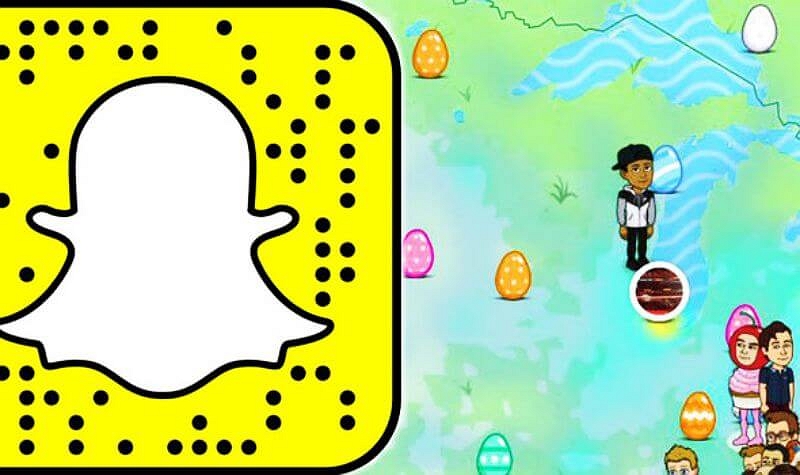
第 1 部分:為什麼 Snapchat 位置過濾器不起作用?
Snapchat 位置過濾器在您的手機上停止工作的一些主要原因包括:
- 網路連線不良: Snapchat 濾鏡需要穩定的網路連線才能下載並套用特定位置的疊加層。如果您的網路連線較弱或不穩定,濾鏡可能無法正確載入。
- 禁用定位服務: 位置服務是 Snapchat 應用程式上位置過濾器更新的重要功能。因此,如果您停用了 Snapchat 的位置服務,則很可能無法套用位置過濾器。
- Snapchat 位置權限已停用: 即使手機上啟用了定位服務,停用定位權限也會阻止 Snapchat 更新位置過濾器。
- 位置過濾器已停用: 如果您尚未透過應用程式的設定開啟位置過濾器功能,則無法在照片或影片上使用 Snapchat 位置過濾器。
- 過時的 Snapchat 應用程式: 過時的應用程式通常包含可能影響用戶操作的漏洞。因此,如果您仍在手機上運行舊版本的 Snapchat 應用程序,則很有可能存在漏洞,導致位置過濾器無法在您的 Snapchat 上顯示。
第2部分:如何修復Snapchat位置過濾器在Android / iPhone上不起作用
在本節中,我們分享了七種經過驗證的方法,可用於修復 Android 和 iPhone 上無法使用的 Snapchat 位置過濾器。
方法1:檢查您的Internet連接
穩定快速的網路連線對於 Snapchat 濾鏡的正常運作至關重要。因此,當您的 Snapchat 位置濾鏡無法正常工作時,您應該做的第一件事就是檢查網路連接並確認其穩定性。
如果您的網路連線較差,您可以執行以下操作:
- 連接到可靠的 Wi-Fi 網路。如果您已連線至 Wi-Fi,請嘗試中斷連線並重新連線以刷新連線。
- 如果 Wi-Fi 不可用,請切換到蜂窩數據。請確保您的流量套餐足夠,以避免額外費用。
方法2:啟用設備定位服務
如果問題不在於您的網路連接,則可能是您的裝置的位置服務被停用了。請依照以下步驟檢查並啟用您在安卓或iPhone上的位置服務功能:
A. 對於 Android:
步驟1: 開啟裝置上的「設定」應用程式。
第 2 步: 尋找並選擇“位置”。
步驟3: 打開“位置”或“位置服務”旁邊的開關。
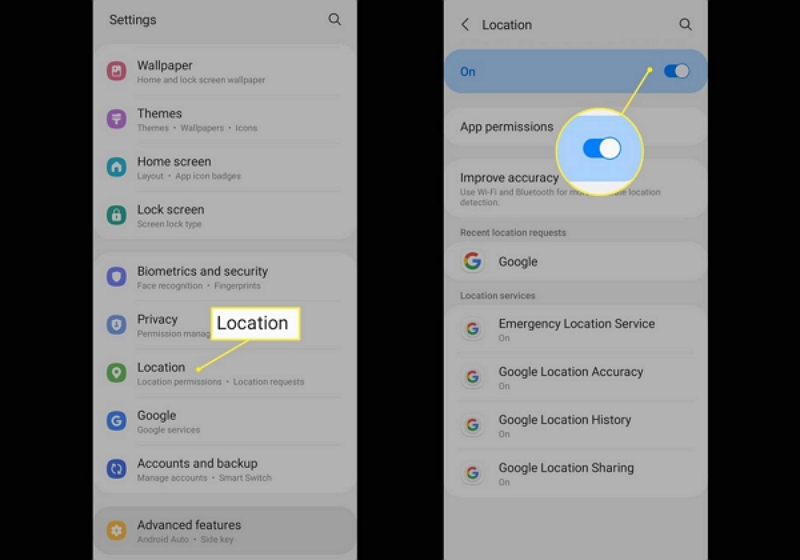
B. 對於 iPhone
步驟1: 開啟裝置上的「設定」應用程式。
第 2 步: 轉到“隱私和安全性”並選擇“定位服務”。
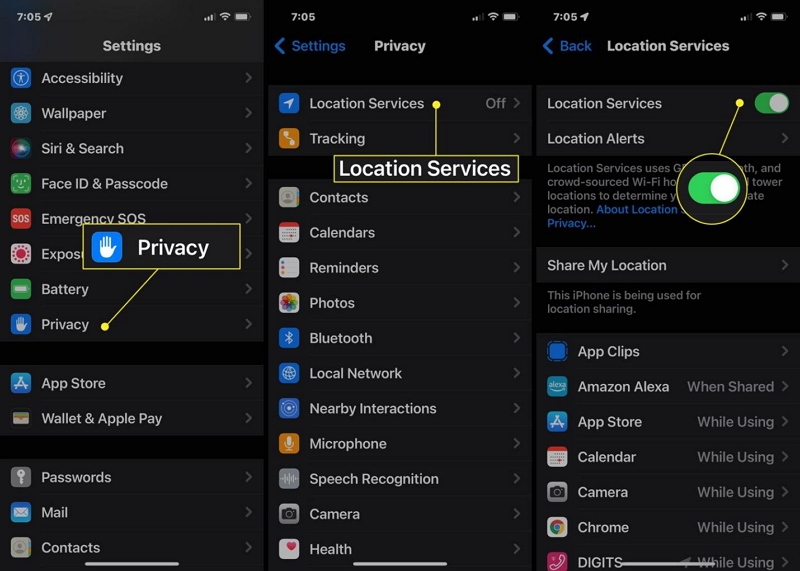
步驟3: 打開“定位服務”旁邊的開關。
方法3:允許Snapchat應用程式位置權限
啟用定位服務並不足以在 Snapchat 上使用位置過濾器。您還需要授予 Snapchat 應用程式存取您裝置 GPS 位置的權限。具體方法如下:
對於Android:
步驟1: 按住主畫面上的 Snapchat 應用程式圖示。
第 2 步: 點擊“資訊”圖示或從彈出式選單中選擇“應用資訊”。
步驟3: 前往“權限”,選擇“位置”。然後,打開位置開關。
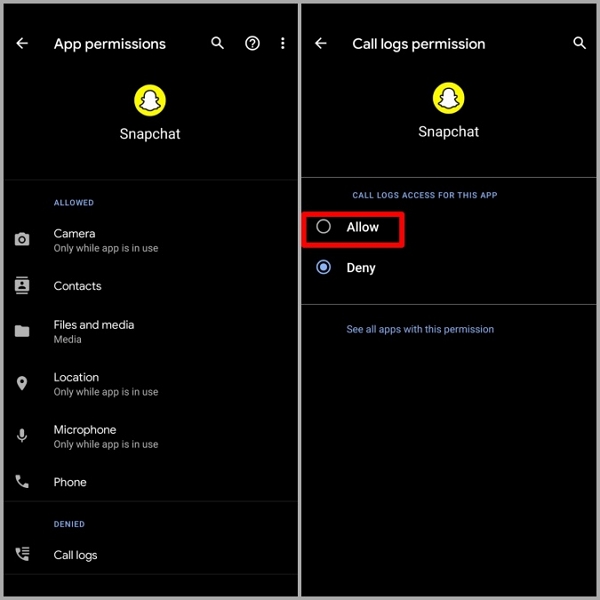
對於iPhone:
步驟1: 前往“設定”應用程式並滾動到“隱私和安全”。
第 2 步: 選擇「定位服務」來存取 iPhone 上基於位置的應用程式清單。
步驟3: 向下捲動並點擊“Snapchat”。
步驟4: 選擇“允許”,以允許 Snapchat 訪問您的位置
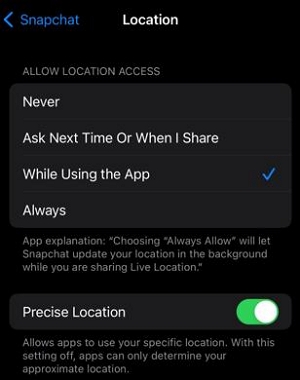
授予 Snapchat 應用程式必要的權限後,您可以檢查該應用程式以查看位置過濾器是否正常運作。
方法4:清除Snapchat快取
如果您沒有看到 Snapchat 濾鏡,問題可能是由於 Snapchat 應用程式長期累積的快取造成的。我們建議您清除緩存,以清除可能導致位置濾鏡無法在 Snapchat 上運行的臨時檔案和資料。
清除 Snapchat 快取的方法如下:
對於Android:
步驟1: 開啟裝置上的「設定」應用程式。
第 2 步: 向下捲動並點擊“應用程式”或“應用程式”。
步驟3: 從已安裝的應用程式清單中找到並選擇“Snapchat”。
步驟4: 點擊“儲存”或“儲存和快取”。然後,選擇“清除快取”以刪除臨時檔案。
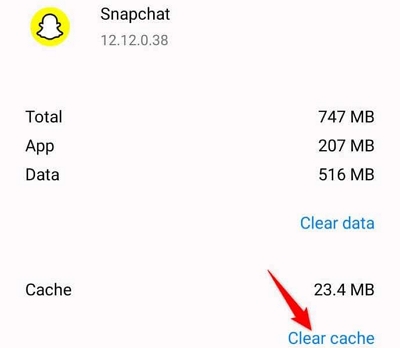
對於iPhone:
步驟1: 啟動“設定”應用程式。
第 2 步: 選擇“常規”>“儲存”。
步驟3: 找到“Snapchat”應用程式並點擊它。
步驟4: 選擇“卸載應用程式”。
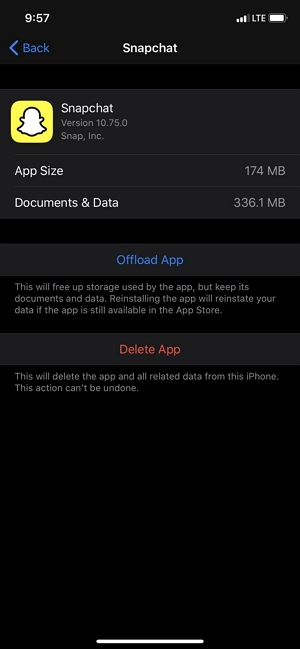
步驟4: 打開“App Store”並重新安裝“Snapchat”應用程式。
方法5:更新Snapchat應用程式
將 Snapchat 更新到最新版本還可以幫助解決相容性問題,並確保位置過濾器的順利運作。因此,請按照以下步驟將您的 Snapchat 應用程式更新至最新版本:
對於Android:
步驟1: 在您的裝置上開啟 Play Store 應用程式。
第 2 步: 點擊左上角的「選單」圖標,然後選擇「我的應用程式和遊戲」。
步驟3: 點擊「更新」標籤並檢查 Snapchat 應用程式是否有新更新。
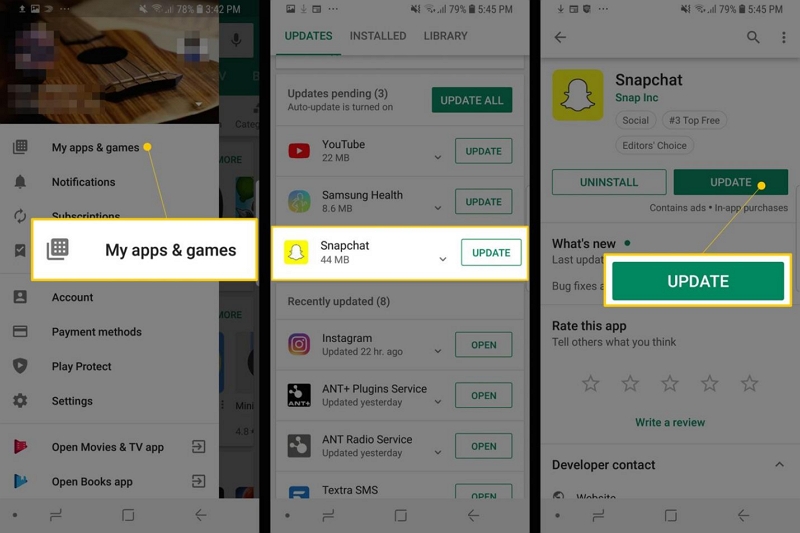
對於iPhone:
步驟1: 在您的裝置上開啟 App Store 應用程式。
第 2 步: 點擊右上角的個人資料圖片。
步驟3: 向下捲動到“可用更新”部分。
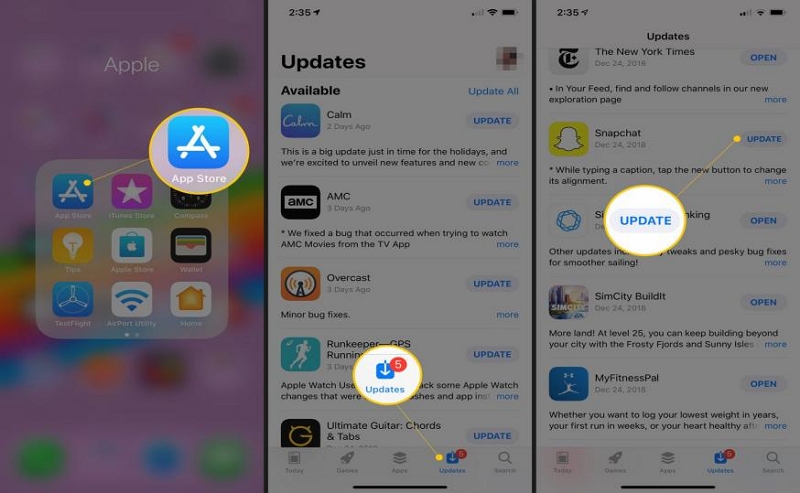
步驟4: 如果 Snapchat 出現在清單中,請點擊旁邊的「更新」。
方法6:啟用位置過濾器
如果您尚未開啟位置過濾功能,則無法在照片或影片上使用 Snapchat 位置過濾器。
步驟1: 在您的裝置上開啟 Snapchat 應用程式。在 Snapchat 中拍照。
第 2 步: 向左滑動螢幕,捲動過濾器。
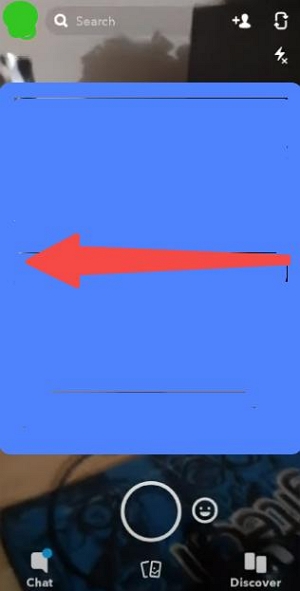
步驟3: 找到“啟用位置過濾器”頁面。然後點擊“啟用”
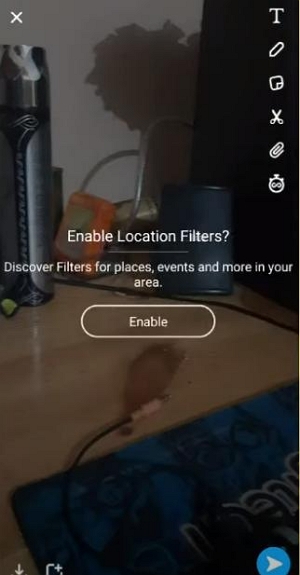
然後,您可以輸入位置並瀏覽為該特定區域建立的篩選器。您也可以查看其他使用者為您附近的活動和地點所建立的篩選器。
方法7:卸載並重新安裝Snapchat
如果以上方法都無效,您可以嘗試解除安裝並重新安裝 Snapchat 應用程式。此過程可以幫助解決任何可能影響位置過濾器功能的軟體相關問題。操作方法如下:
Android 系統步驟
步驟1: 在主畫面上找到“Snapchat”所有圖示並按住它直到出現選單選項。
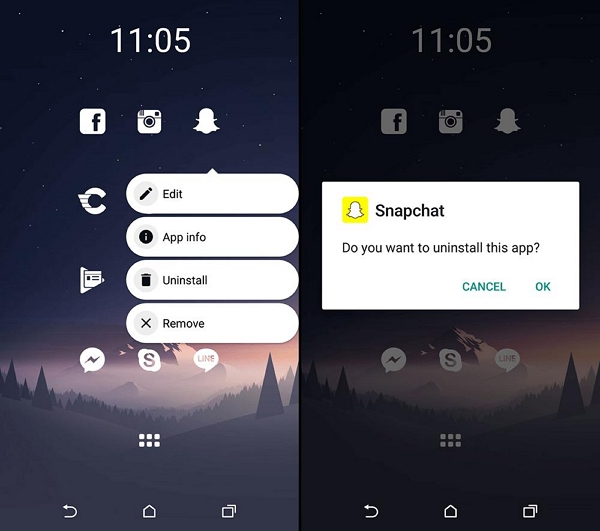
第 2 步: 選擇“卸載”。
步驟3: 打開“Play Store”並蒐索“Snapchat”。然後安裝並登入您的帳戶,檢查位置過濾器是否正常運作。
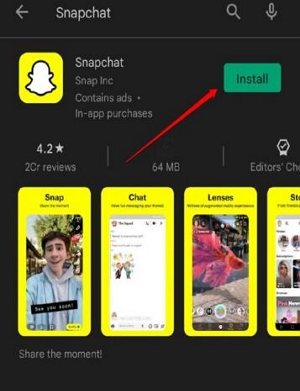
iPhone 上的步驟
步驟1: 在裝置主畫面上找到 Snapchat 應用程式。
第 2 步: 按住應用程式圖標,直到出現選單。然後選擇“移除”。
步驟3: 在彈出的視窗中選擇“刪除”並確認操作。
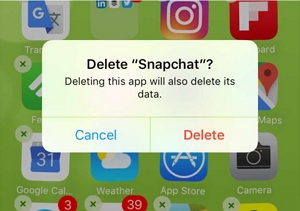
步驟4: 之後,打開“Play Store”並再次安裝 Snapchat 應用程式。
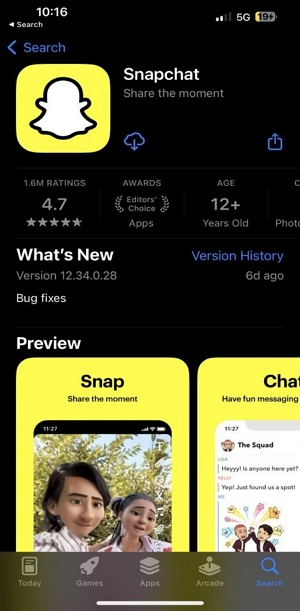
第 3 部分:如何在不位於該區域的情況下找到 Snapchat 濾鏡位置?
雖然 Snapchat 提供了特定位置的濾鏡,但有時您可能會想使用其他位置的濾鏡。例如,您想惡作劇地讓 Snap 好友誤以為您去了其他國家。在這種情況下,您需要一個位置偽造應用程式來修改您的位置。繼續閱讀,了解適用於 Android 和 iPhone 的最佳位置偽造應用,它們可以在 Snapchat 上有效地偽造您的位置。
方法 1:使用 iWhere iPhone 位置轉換器在 Snapchat 濾鏡上偽造位置
這 iWhere iPhone 位置更改器 是一款出色的位置偽造應用程序,可讓您修改任何 iPhone 上的位置,而無需在手機上安裝應用程式或越獄。
它提供多種高效功能,方便您在不同場景下修改 iPhone 位置。無論您是想修改 Snapchat 濾鏡位置、創建從起點到終點的路線、修改 iPhone 的多個位置,還是需要一個靈活的搖桿來玩您喜愛的 AR 遊戲,這款工具都能滿足您的需求,助您達成目標。
iWhere iPhone Location Changer 還支援匯入和匯出您最喜歡的位置的 GPX 檔案、自訂移動速度以及自動儲存造訪過的位置。
主要特點
- 只需點擊幾下即可保護您的隱私並繞過 iPhone 上的位置限制。
- 使用四種不同類型的位置欺騙模式在所有社交應用程式、約會應用程式等上模擬您的位置。
- 無需行走即可輕鬆改變基於地理的 AR 遊戲(如 Man Hunter Now 和 Pokemon Go)中的位置。
- 在步行、騎乘或開車時調整您的運動速度,速度範圍為 1 公尺/秒至 50 公尺/秒。
步驟1: 啟動“iWhere”應用程式並點擊“開始”按鈕。

第 2 步: 將iPhone連接到電腦,等待工具與裝置建立連線。然後,點選「修改位置」。

步驟3: 找到你想用來修改 Snapchat 位置的「目標位置」。使用右下角的“+”和“-”按鈕放大或縮小地圖。
- 找到首選位置後,在左上角的「搜尋」框中輸入地址。

步驟4: 點擊“確認修改”以確認選擇並開始在 Snapchat 上偽造您的位置。

方法 2:使用 Android 版虛假 GPS 位置模擬應用在 Snapchat 濾鏡上偽造位置
要在 Android 版 Snapchat 濾鏡上偽造位置,你需要一個偽造 GPS 位置模擬應用。這是一款免費的位置偽造工具,可讓你使用互動式地圖修改 Android 裝置上的位置,而且使用起來非常簡單。
請按照以下步驟了解如何使用虛假 GPS 在 Snapchat 濾鏡上偽造位置:
步驟1: 打開“Playstore 應用程式”,在搜尋欄中輸入“Fake GPS by Lexa”。然後,選擇最上方的搜尋結果並安裝應用程式。
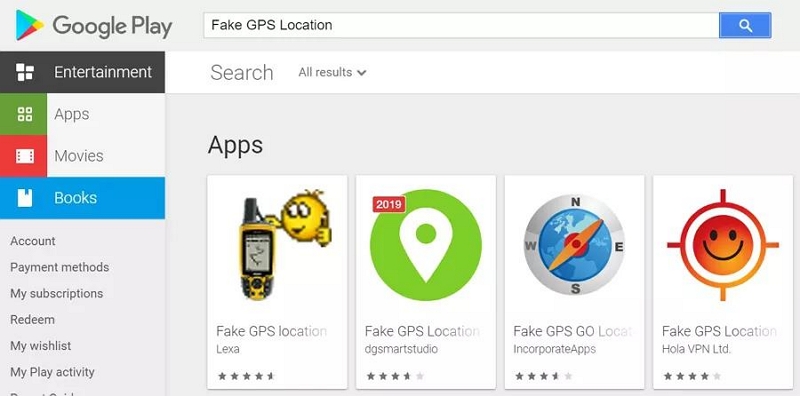
第 2 步: 前往裝置的「設定」並捲動至「關於手機」。
步驟3: 在「關於手機」下,點擊「版本號」七次以啟動「開發者選項」。然後,向下捲動並開啟“允許模擬位置”選項。
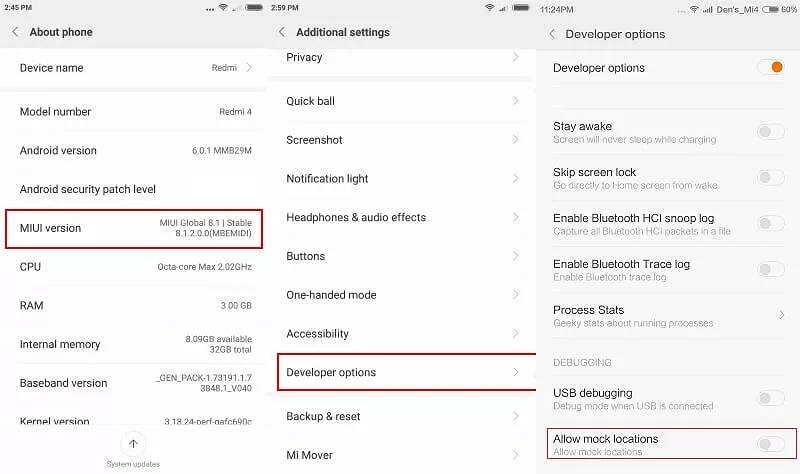
步驟4: 當提示您選擇一個應用程式來模擬您的位置時,請選擇「假 GPS」。
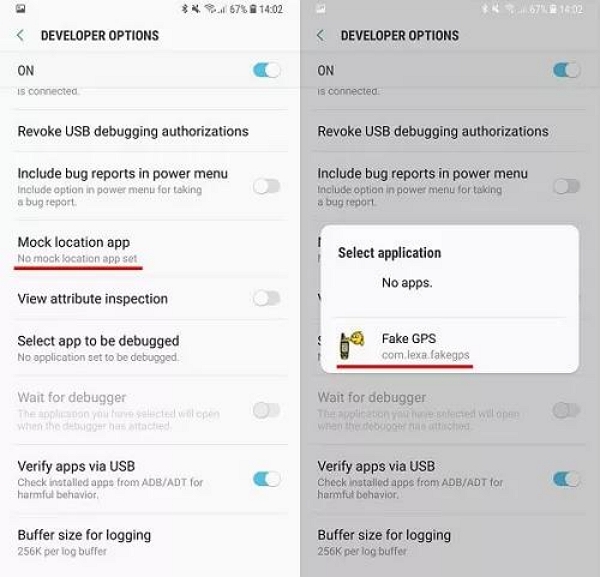
步驟5: 返回“設定”主頁並選擇位置>位置模式>僅限裝置。
步驟6: 啟動「Fake GPS」應用,點擊選擇一個「地點」來偽造你的位置。然後,打開“Snapchat”,訪問位置過濾器即可開始使用。
常見問題解答
問題 1:我可以自訂位置過濾器設定以僅允許某些位置嗎?
是的,你可以。雖然 Snapchat 目前不提供自訂位置過濾器設定的選項,但它只允許使用特定位置。可用的位置過濾器是基於你的實際位置和 Snapchat 提供的位置。但你可以使用高級位置欺騙軟體,在不實際移動設備的情況下更改設備位置。
問題 2:Snapchat 上的位置過濾器有多準確?
Snapchat 位置過濾器的準確性取決於多種因素,包括設備的位置服務、GPS 訊號強度以及使用者與已知地標或興趣點的距離。通常情況下,Snapchat 的位置過濾器相當準確,尤其是在 GPS 訊號較強的城市地區。然而,在 GPS 訊號較弱的農村地區或室內,其準確性可能會降低。
結論
如果您遇到 Snapchat 位置過濾器無法正常運作的問題,請嘗試上述解決方案。請檢查您的網路連線、啟用定位服務、授予必要的權限、清除快取、更新應用程式、啟用位置過濾器設置,或根據需要重新安裝 Snapchat。此外,如果您想在不移動手機的情況下修改 Snapchat 上的位置,請務必使用 iWhere iPhone Location Changer 應用。
